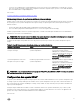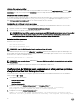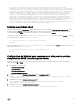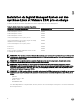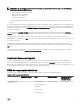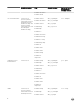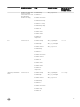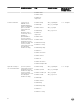Install Guide
Création d'un nouveau certificat
Vous pouvez créer un nouveau certificat de serveur pour WSMAN en exécutant le script owsmangencert.sh, situé dans /etc/
openwsman. Ce script est fourni par le RPM openwsman. Suivez les étapes de l'Assistant pour créer le certificat de serveur.
Réutilisation d'un certificat existant
Si vous disposez d'un certificat auto-signé ou signé par une autorité de certification (AC), vous pouvez l'utiliser pour le serveur
openwsman en mettant à jour les valeurs ssl_cert_file et ssl_key_file, regroupées sous l'étiquette [server]
dans /etc/openwsman/openwsman.conf, avec les valeurs existantes de votre certificat.
Configuration de la LRC pour le client openwsman
Vous devez configurer la liste de révocation de certificats (LRC) utilisée par Server Administrator Web Server. Pour ce faire :
1. Spécifiez un fichier LRC valide dans /etc/openwsman/openwsman_client.conf.
2. Si aucun fichier n'est spécifié, la vérification LRC est ignorée.
REMARQUE : Les listes LRC ne sont prises en charge que sous SUSE Linux Enterprise Server version 11 et sous Red
Hat Enterprise Linux Server version 5 mise à jour 5. Pour les autres systèmes d'exploitation, contactez votre
fournisseur pour obtenir la bibliothèque LRC requise avec prise en charge des listes LRC.
Exécution de sfcb et openwsman
Exécutez sfcb et openwsman :
• /etc/init.d/sfcb start
• /etc/init.d/openwsmand start
REMARQUE : dans Red Hat Enterprise Linux 6, remplacez sfcb par sblim-sfcb.
Dans Red Hat Enterprise Linux 6, pour que sblim-sfcb et openwsman démarrent automatiquement après un redémarrage, vous
devez modifier les niveaux d'exécution à l'aide de l'utilitaire chkconfig. Par exemple, pour exécuter sblim-sfcb aux niveaux
d'exécution 3 et 5, utilisez la commande suivante :
#chkconfig sblim-sfcb on --level 35
REMARQUE : pour en savoir plus sur chkconfig et sur son utilisation, consultez la documentation de votre système
d'exploitation.
Le système géré est configuré et est prêt à être utilisé par Server Administrator Web Server.
Configuration de Winbind pour openwsman et sfcb pour les systèmes
d'exploitation Red Hat Enterprise Linux
Suivez les instructions ci-dessous pour configurer openwsman et sfcb dans une installation OMI 32 bits. Pour une installation
64 bits, remplacez lib par lib64.
1. Sauvegardez les fichiers suivants :
• /etc/pam.d/openwsman
• /etc/pam.d/sfcb
• /etc/pam.d/system-auth
2. Remplacez le contenu de /etc/pam.d/openwsman/ et de /etc/pam.d/sfcb/ par
auth required pam_stack.so service=system-auth auth required /lib/security/
pam_nologin.so account required pam_stack.so service=system-auth
3. Remplacez le contenu de /etc/pam.d/system-auth par :
%PAM-1.0 Ce fichier est généré automatiquement. Les modifications utilisateur seront
détruites lors de la prochaine exécution d'authconfig. auth required /lib/security/$ISA/
14